

By Gina Barrow, Last Update: September 16, 2019
Wenn Sie einen Unterhaltungsstrom direkt auf Ihrem iPhone haben möchten, müssen Sie weitere Möglichkeiten kennenlernen So übertragen Sie Videos vom PC auf das iPhone. Auf Reisen benötigen Sie alle verfügbaren Unterhaltungsmöglichkeiten, auf die Sie auf Ihrem Gerät zugreifen können, um unterhalten zu werden.
Methode 1: Übertragen Sie Videos mit dem besten Tool vom PC auf das iPhoneMethode 2: Übertragen von Videos vom PC auf das iPhone mit DropboxMethode 3: Übertragen von Videos auf das iPhone mit iTunesLass es uns einwickeln
Menschen Auch LesenSo stellen Sie gelöschte Videos auf Android ohne Root wieder her (2019-Update)Video-Wiederherstellung: Gelöschte Video-Wiederherstellung von Android
Wenn Sie mühelos und schnell Videos vom PC auf das iPhone übertragen möchten, können Sie FoneDog Phone Transfer verwenden. Trotz der großen Auswahl an ähnlicher Software auf dem Markt ist Ihnen heutzutage ein hocheffizienter Datentransfer ohne Verlustrisiko garantiert.
FoneDog Phone Transfer ist ein benutzerfreundliches Tool, mit dem Sie Übertragen von Daten unter Android, iOS und PC. Mit diesem Tool können Sie verschiedene Datentypen verlustfrei auf Ihren PC übertragen und sichern. Als Add-On enthält es auch einen kostenlosen Klingeltonhersteller und einen HEIC-Konverter, die Sie verwenden können.
Einige der bemerkenswerten Funktionen der Software umfassen Folgendes:

Lassen Sie uns nun die Schritte zum Übertragen von Videos vom PC auf das iPhone mit der Phone Transfer-Software von FoneDog genauer betrachten.
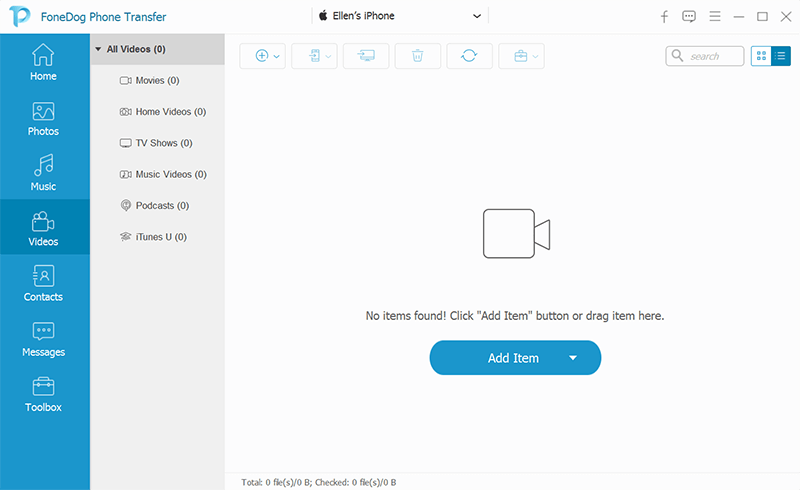
Mit Phone Transfer von FoneDog können Sie Videos ganz einfach von Ihrem PC auf Ihr iPhone übertragen. Dies ist eine der einfachsten Methoden zum Übertragen von Videos vom PC auf das iPhone. Machen Sie sich keine Sorgen, wenn Sie diese Art von Software zum ersten Mal verwenden, da diese Schritte einfach zu befolgen sind. Mit nur wenigen Mausklicks dauert es nur eine kurze Zeit.
Obwohl die Verwendung von FoneDog Phone Transfer eine effiziente Option für die Übertragung nahezu aller Arten von Daten darstellt, gibt es auch andere Methoden, die Sie verwenden können Videos vom PC auf das iPhone übertragen.
Eine Möglichkeit zum Übertragen von Videos vom PC auf das iPhone ist die Verwendung von Dropbox. Alternativ zu iTunes ist Dropbox ein geeignetes Ersatzwerkzeug, wenn Sie bereits ein Konto haben. Sehen wir uns nun die Schritte genauer an, die Sie beim Übertragen von Videos vom PC auf das iPhone mithilfe von Dropbox unterstützen.
Um einen reibungslosen Übertragungsprozess zu gewährleisten und Probleme wie "iPhone wird nicht in iTunes angezeigt" und "iTunes wird nicht mit dem iPhone synchronisiert" zu vermeiden, wird empfohlen, iTunes auf die neueste Version zu aktualisieren. Geh einfach zu "Hilfe"> "Nach Updates suchen".
Für diejenigen, die iTunes nicht auf dem PC installiert haben, gehen Sie einfach zum iTunes-Website um die neueste Version von iTunes herunterzuladen und zu installieren. Befolgen Sie nun die Schritte zum Synchronisieren von Videos vom PC auf das iPhone.

Mit der einfachen Benutzeroberfläche und der hocheffizienten Übertragungsrate von FoneDog Phone Transfer ist dies eine der empfohlenen Methoden zum Übertragen von Videos vom PC auf das iPhone.
Wenn auf Ihrem PC mehrere Videos gespeichert sind, die Sie auf langen Reisen oder auf Reisen auf Ihrem iPhone ansehen möchten, ist es Zeit, die Phone Transfer-Software von FoneDog zu verwenden.
Hinterlassen Sie einen Kommentar
Kommentar
Telefonübertragung
Übertragen Sie mit FoneDog Phone Transfer Daten von iPhone, Android, iOS und Computer ohne Verlust an einen beliebigen Ort. Wie Foto, Nachrichten, Kontakte, Musik usw.
Kostenlos TestenBeliebte Artikel
/
INFORMATIVLANGWEILIG
/
SchlichtKOMPLIZIERT
Vielen Dank! Hier haben Sie die Wahl:
Excellent
Rating: 4.4 / 5 (basierend auf 102 Bewertungen)